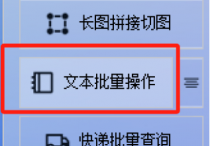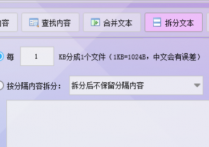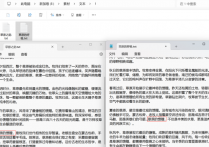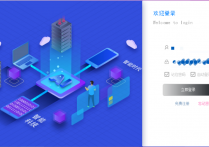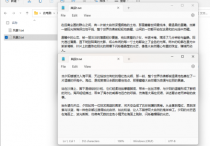文件管理效率翻倍秘籍,使用办公软件在线将txt文档中的指定关键字快速删除,轻松掌握提高工作效率的方法
在信息爆炸的时代,快速清理文档冗余内容已成为职场刚需。今天,我们将以『首助编辑高手』软件为例,手把手教你如何通过文本批量操作功能,一键删除TXT文档中的指定关键词,让工作效率提升200%!
素材与工具
一个或多个含有内容的txt文档素材
首助编辑高手软件
操作步骤
1.打开软件并登录:启动“首助编辑高手”软件,并使用用户名和密码登录。如果是首次使用,需要先进行注册。
2.定位文本批量操作板块:在软件主页面板块栏中,精准找到并选中“文本批量操作”板块,以此开启批量处理文本的操作流程。
3.导入待处理文件:进入该板块后,点击上方功能栏的“添加文件”按钮,在弹出的文件选择窗口中,将需要编辑的TXT文本文档导入软件。支持一次性导入多个文件,方便实现批量处理,节省操作时间。
4.选择删除内容功能:在下方功能栏里找到并点击“删除内容”功能,在展开的选项中选择“删除字”功能。
5.设置删除关键字:在删除内容功能界面,选择“单个内容删除”或“多个内容删除”。如果要删除的是某个特定的关键字,选择“单个内容删除”并在输入框中准确输入要删除的字;若需删除多个关键字,可选择“多个内容删除”,并在相应框中依次输入,多个关键字可用“|”号进行分割。
6.设置文件保存位置:选择新文件的保存位置,如指定路径,以确保原文件不被覆盖。
7.执行批量删除:确认文档和保存路径无误后,点击“批量删除内容”按钮。软件将自动对导入的所有文档进行批量处理,删除其中包含的指定字。
8.查看处理结果:等待软件处理完毕,打开处理后的文档进行查看,仔细确认指定字已成功删除。也可打开原文件夹,找到原文本文档并打开,对比确认原文档中的关键字已被删除。